最爱P图表动态模板
- 格式:ppt
- 大小:1019.00 KB
- 文档页数:6

报告总结参考范本用EXCEL制作个人工作总结模板:1基本步骤(四篇)目录:用EXCEL制作个人工作总结模板:1基本步骤一用EXCEL制作个人工作总结模板:2自动统计二用EXCEL制作个人工作总结模板:3分析图表三用EXCEL制作个人工作总结模板:4下拉选单四用EXCEL制作个人工作总结模板:1基本步骤一工作中经常需要写工作总结,尤其是IT等相关行业,每天汇报工作内容,周总结,月总结,年终总结必不可少,常写工作总结既能够了解自己工作内容,在每项工作中花费的时间,资源,也能够让你的领导及时的了解你的工作内容,工作饱满度,并为工作的分配提供决策性的支撑,养成良好的总结习惯,意味着你已经开始总结和反思自己的工作,领导看到善于总结的员工,也会给你大大一个印象分,那么,做一个适合自己的工作总结模板,能够让写总结这件事事半功倍,下面说说我是如何利用excel制作周工作总结的。
1、新建一个excel工作簿,默认第一个工作表,重命名为“个人周报”,然后写好大标题,如“某某部门个人周工作总结”,简单调整一下样式,由于是标题,字体调大一点,多跨越几个单元格,后面详细内容时可能跨度更大,最后再同一调整样式2、写上本次汇报的基本信息,包括汇报人姓名,汇报时间,汇报内容包含的时间段,以及自己所在项目组的简单信息,名字是必填项,不然汇报交上去了都不知道谁写的了3、开始进入汇报的主要内容,首先要清楚需要汇报什么,本周做了很多工作,这些工作来自于不同的项目,每项工作具体内容是什么,花费了多少工时,是否按计划完成等等,另外不要忘记添加一个汇总项,汇总总花费时间,这对于领导来说,是很重要的。
考虑清楚后就可以依次按照顺序绘制内容表格了4、添加问题汇报区,可能你所做的工作会遇到一定的困难,这些困难可能你已经找到方法解决,有一些可能已经反应到相关部分但是还没有解决,将重点问题的解决状态和解决方案进行汇报非常有益处,一方面能积累解决某方面问题的能力,另一方面领导也能及时了解问题所在,可以将问题汇报放在任务列表下方,具体格式可参考下图:5、一般我们的工作都是事先有计划的,因此本周的总结大部分内容是按照上周的计划来的,可是工作中的我们常常遇到优先级更高的工作,领导说“快,10分钟来机房,上午必须解决什么什么问题”,这样的事情常有发生,将计划内的工作和计划外的工作分开总结更有利于日后的月总结,年总结,下面再增加一个非计划任务区,填写项目类似步骤4,也可以根据自己情况作调整6、工作内容总结完毕,给计划和非计划的所有工作总结一个最终的总结,统计一共用了多少工时,折合多少工作日(可以直接看出是不是加班工作了……)7、前面提过,任务是分为计划和非计划的,那么一周的工作结束了,下周要做什么应该有一些个人的计划,当然,这些计划主要源自于领导的一些安排和指引,但是具体的工作步骤和内容提前计划好,是一个优秀员工必须具备的,在做计划的时候,要加上“所需资源”,这样能提醒自己或者相关领导及时协调资源,避免工作的延误8、最后,好好调整一下格式,比如默认的字体及字体大小,单元格高度等等,下面是调整后的工作总结样式,字体默认微软雅黑10号,单元格高度20,汇总处用红色字体,名字吗,项目名称等加粗显示,调整后整体样式如下9、最后一步,将做好的总结另存为模板,到如下目录,以后就可以利用模板写总结了要根据自己的实际情况编写,项目太多比较浪费总结的时间,太少可能不利于日后做更深入的分析和总结基本步骤]用EXCEL制作个人工作总结模板:2自动统计二在本系列文章《用EXCEL制作个人工作总结一模板》中已经说过如何制作一个工作总结模板了,正如前文所说,工作中经常需要写工作总结,尤其是IT等相关行业,甚至每天都要写总结进行汇报工作,尤其设计工时的计算,每一项工作可能时间跨度是几天到几十天,但是这项工作究竟有多少工作量呢?一般需要计算工时或者工日,每次都手动计算当然很麻烦,那么,我们可以在模板的适当位置增加工时的自动统计;另外一方面,我们可能承担了很多项工作,有时候做设计,有时候做开发,有时候做测试,有时候做实施,还有大部分时间在开会……,工作内容很多,每一项工作都占用了我们多少时间呢,如何定量的评估工作,让老板觉得你工作饱满呢?下面就来介绍一下在文章一中制作的模板基础上添加工作量自动统计。





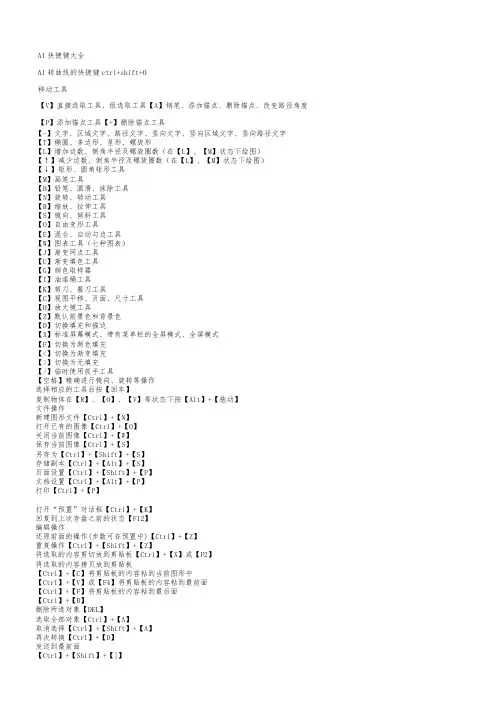

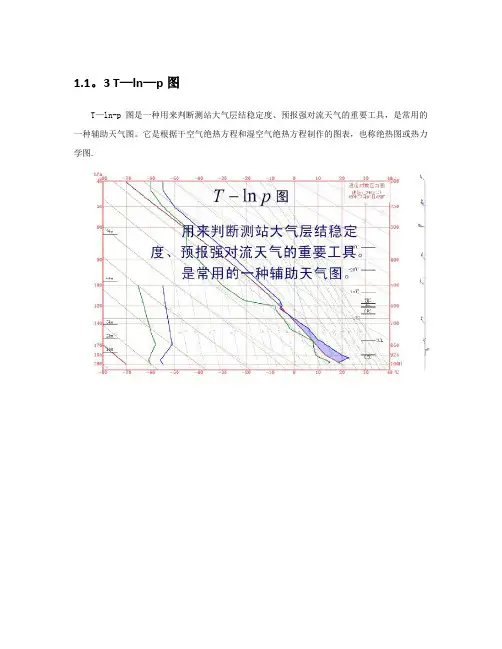
1.1。
3 T—ln—p图T—ln-p图是一种用来判断测站大气层结稳定度、预报强对流天气的重要工具,是常用的一种辅助天气图。
它是根据干空气绝热方程和湿空气绝热方程制作的图表,也称绝热图或热力学图.T-ln-p图是一种用来判断测站大气层结稳定度、预报强对流天气的重要工具,是常用的一种辅助天气图.它是根据干空气绝热方程和湿空气绝热方程制作的图表,也称绝热图或热力学图。
图1.6为MICAPS平台上显示的一张图,图上有等压线(纵坐标)、等温线(横坐标)、干绝热线(即等位温线,表示未饱和空气在绝热上升和下降过程中状态的变化曲线)、湿绝热线(即假相当位温线,表示饱和空气在绝热上升和下降过程中状态的变化曲线)和等饱和比湿线(即饱和空气比湿的等值线)。
1。
1.3。
1 稳定度及判据薄气层的稳定判断在实际大气中,γ>γd的绝对不稳定情况很少,只有在晴朗的白天近地面气层才可出现;γ<γm的绝对稳定层结通常出现在晴朗的夜间;大多数情况为条件不稳定层结。
利用T-ln—p图可分析气象站上空大气稳定度状况或计算表征大气温、湿特性的各种物理量。
大气稳定度有静力稳定度和动力稳定度,这里讨论的是静力稳定度,它是表示大气层结对气块能否产生对流的一种潜在能力的量度。
通常采用“气块法”比较绝热上升和下降过程中气块温度递减率与环境大气温度递减率,来判断薄气层的稳定度,分为绝对稳定、绝对不稳定以及条件不稳定三种类型.在T—ln-p图上比较层结曲线(斜率γ)、干绝热线(斜率γd=0.98℃/100m)和湿绝热线(斜率γm)的倾斜程度即可。
由于γd>γm,故: ⑴当γ>γd时,干空气和湿空气均为不稳定,称为绝对不稳定;⑵当γ<γm时,干空气和湿空气均为稳定,称为绝对稳定; ⑶当γm<γ<γd时,对干空气是稳定的,对湿空气为不稳定,称其为条件不稳定。
(薄气层)整层大气稳定度判断当气层比较厚,或要考虑整层大气的稳定度时,由于γ不是常数,不适用上述判据。
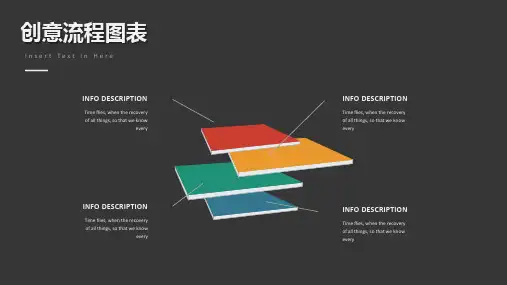

Excel做的“盲盒”图表,太漂亮了哈喽⼤家好,我是秋⼩ E~最近我在各⼤学员群⾥薅到了不少优秀作业,是时候分享⼀波啦~相信从这些学员⾝上,你也能学到不少⼲货!本期主题:Excel 图表作业来源:秋叶 Excel 数据处理学习班-图表社作业要求:「盲盒」,不知道⼤家了解吗?就是盲猜⾥⾯是啥东西的盒⼦,买之前不能拆盒。
这个近年⼤⽕的玩具吸引了很多⼈~这次提供⼀份抽样调查的数据给⼤家,根据这份数据进⾏图表设计、图表美化吧!点评嘉宾:Excel ⼩仙⼥⼩敏⽼师⼩敏⽼师点拨思路:说实话,「盲盒」这个词是在图表社第⼀次见(突然觉得⾃⼰是个不合格的 90 后)~看到这个词之后,我脑中第⼀反应是「薛定谔的猫」。
虽然没接触过,⼤致上能理解是个什么新兴玩意⼉。
像「盲盒」这样的新玩具应该是⼩众⼈群的喜好。
这个⼩众⼈群是谁?他们的喜好是不是会因为地域、经济、年龄、性别等因素⽽影响?⼤概也是因为咱们图表社社长@不⼆哥有这个好奇点,才有了⼀次这样的作业布置吧~(突然有点⼼疼我们图表社 PQ 社的社长们绞尽脑汁出题,为了我们社员们的进步)从数据到图表的四个步骤:第⼀步,提取字段;第⼆步,梳理需求;第三步,整理数据;第四步,制作图表。
有了这⼏步,碰到啥数据需要分析,都别慌!看看我们图表社的⼩可爱们是怎么⽤这⼏步,各显神通的~01◆作业展⽰◆@秋叶 Excel 学习班-未读消息◆⼩敏⽼师点评◆整体感觉:这个仪表盘以⿊⾊为衬底,倒是蛮出乎我的意料的。
不过⿊⾊倒是有烘托出⼀种神秘的⽓氛,和「盲盒」那种猜不透的⽓质很相符。
图表创意:盲盒受众分布概况模块中,使⽤了复合环形图,创意不错。
可是这⾥增加了理解成本,不仔细看以为是 2 个环形图,中间那条连接线可以换个更显著的形式。
另外下⾯⽤⼏个不⼀样⼤⼩的玩偶,来显⽰参与调查⼈数、听说⼈数及购买⼈数多少差异,挺有创意的。
结构逻辑:⼏个图表的逻辑稍微有点问题。
❶参与调查⼈数、听说⼈数及购买⼈数逐步递减。
4种Excel动态图表⽅法⼤集合,总有⼀款适合你!在这个万物都要看颜值的年代,做个数据报表也要好看。
如果这时候能做个会动的图表,相信⼀定会加分不少。
动态图表制作的⽅法很多,根据不同情况,可以使⽤数据透视图加切⽚器,或者函数公式加上名称管理等来实现。
以下会⽤数据透视图和3个函数公式法分别举例,操作略有不同。
快来找⼀个适合⾃⼰的⽅法吧。
以下内容信息量较⼤,建议先收藏哦~~001 数据透视图法数据透视图如透视表⼀样,适⽤于数量量⼤且格式规范的数据源。
通过透视图做出的图表与普通图表之间⼀个很⼤的区别是,透视图可以如透视表⼀样,灵活的变换布局,以及排序和筛选。
通过透视图做的动态图表,就是使⽤了数据透视的切⽚器功能,直观进⾏选项间的切换。
下⾯我们来说说制作步骤。
我们要处理的数据是⼀份销售记录,⾥⾯包含销售的城市、地区以及销售量等。
我们现在想要以城市作为选项,查看每⼀个城市各产品的销量。
①插⼊数据透视图⿏标选中要透视的数据中的任意单元格,然后点击“插⼊”选项卡下的“数据透视图”,因为今天重点在图,所以我选择的是只创建数据透视图。
将数据透视图字段,⿏标左键点击拖拽到下⽅的四个框中。
②将数据透视图字段,⿏标左键点击拖拽到下⽅的四个框中⽅法就是,想让哪个字段出现在什么位置,就将它拖到哪个框中。
如下⽅动图所⽰:想要出现在图中横坐标轴位置的字段,就把它拖到坐下⾓的轴(类别)框中,想要作为筛选查看的字段就放置在右上⾓的图例(系列)中。
最后把要求和计算的“数量”拖到右下⾓的“值”区域。
③插⼊切⽚器重点步骤,选中数据透视图,Excel中⾃动感应出三个数据透视图选项卡,然后单击“插⼊切⽚器”,然后勾选“城市”。
这时候,在切⽚器上单击任意的城市,透视图中就会出现相应城市的数据啦。
如果觉得默认的透视图外观不够美观,可以对透视图进⾏修改,⽐如可以对字段按钮单击⿏标右键,选择隐藏字段按钮。
切⽚的外观也可以修改,可以改成多列的排列,也可以修改按钮或者切⽚器的⼤⼩等。